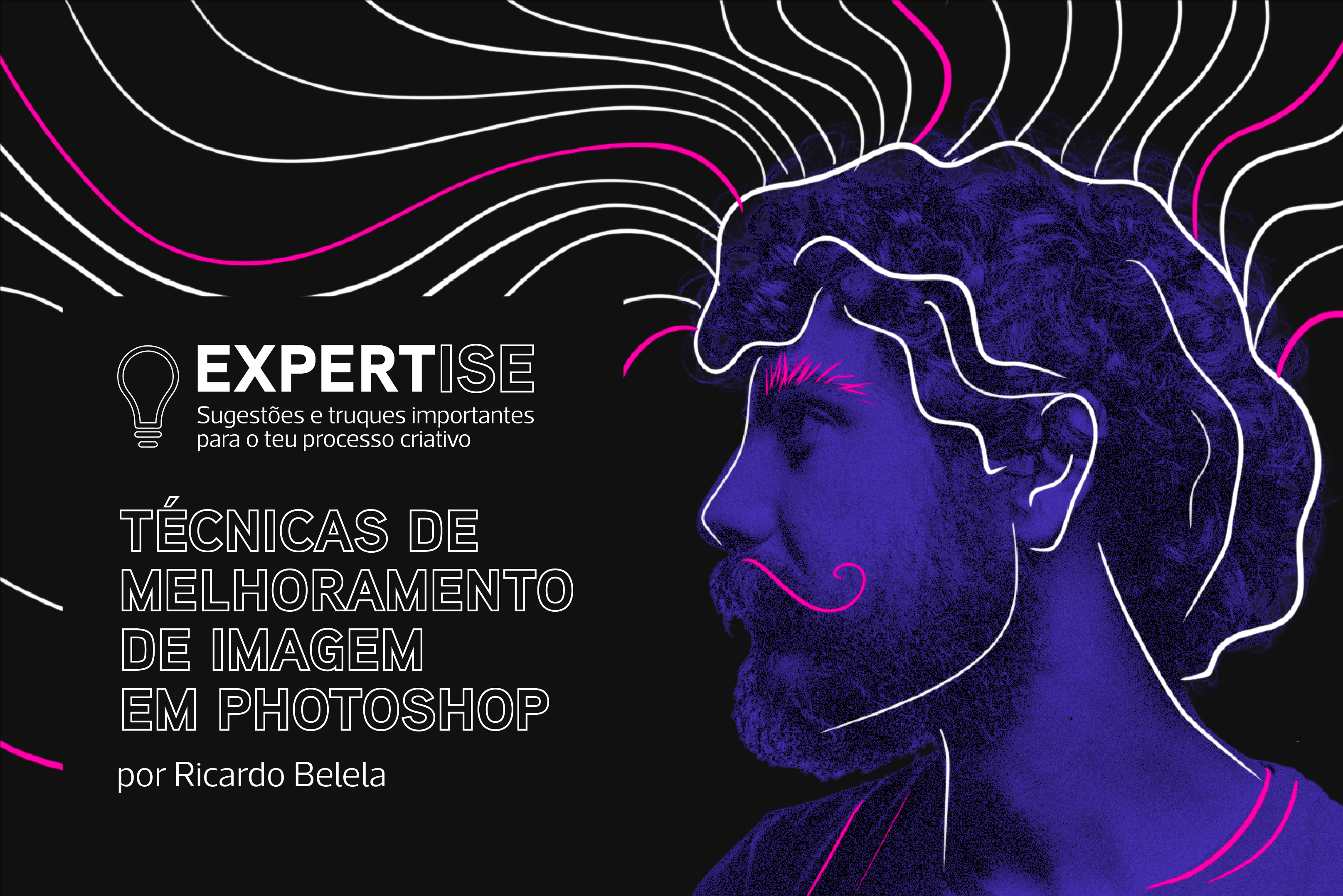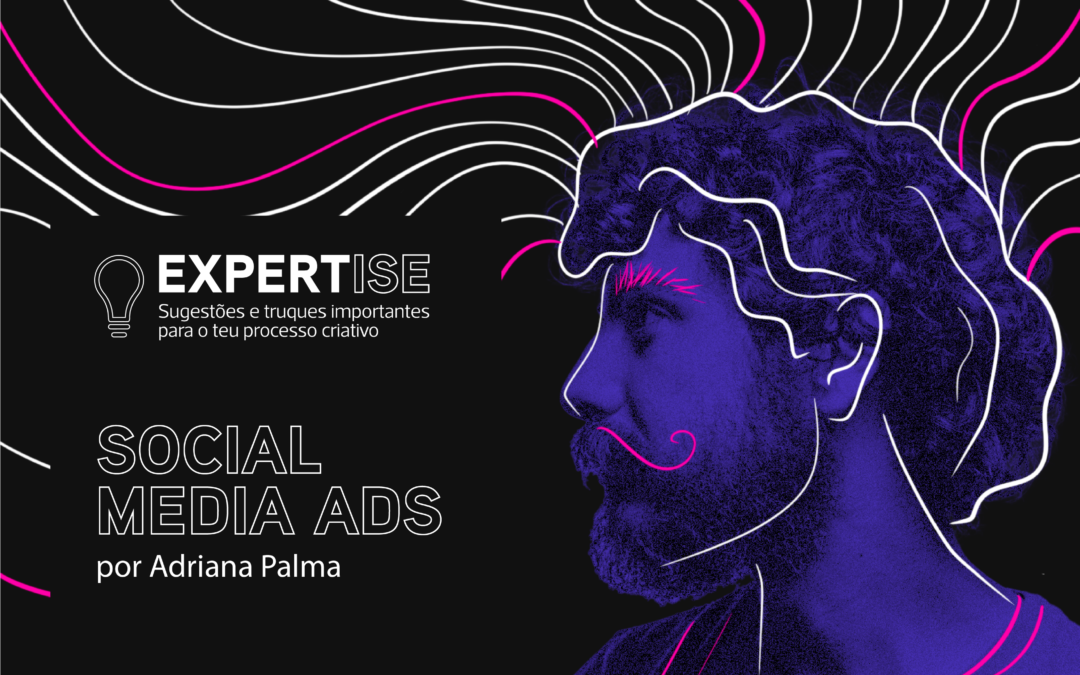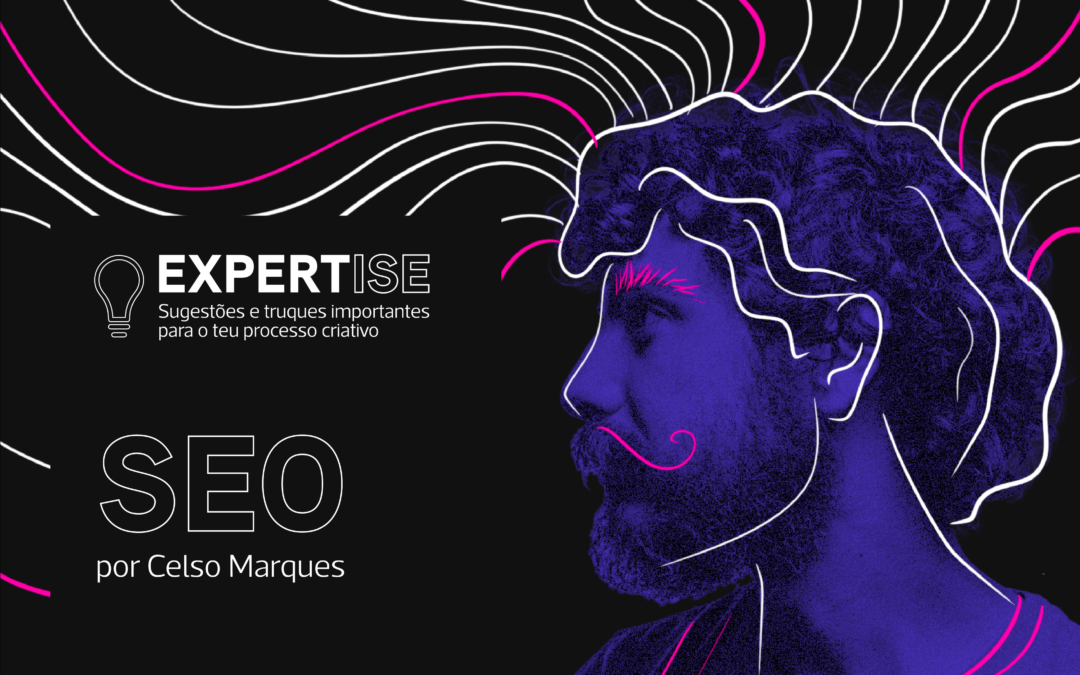A pós-produção é um dos três componentes mais importantes na produção de conteúdo digital, seja ele fotografia, vídeo. Para produzir conteúdo digital são necessários 3 momentos, pré-produção (preparação), produção e pós-produção.
O ideal é focarmo-nos nos 3 de igual forma, 33% de atenção em cada parte, quanto menos nos focarmos numa parte mais teremos de compensar nas outras, por isso é que ouvimos muitas vezes a expressão “arranja-se depois em pós-produção” e nada poderia estar mais errado, iremos gastar tempo desnecessariamente a corrigir problemas que poderiam ter sido resolvidos na preparação ou na própria produção.
Infelizmente há situações que por muita preparação e produção façamos, temos sempre de resolver em pós produção e é aqui que tentaremos resolver dois pequenos casos de forma rápida e eficiente.
Correcção de Fundos
Nem toda a gente tem acesso a estúdios de produção com cicloramas, por isso a maioria dos fotógrafos utiliza fundos de papel ou fundos de pano cujo tamanho muitas vezes não é suficiente realizar o que temos em mente. Felizmente há uma forma rápida e eficiente de resolver o problema. No entanto, é preciso ter em atenção que esta ferramenta é falível visto recorrer a um algoritmo de preenchimento aleatório e isso pode dar resultados estranhos que terão de ser corrigidos posteriormente. Para realizar estas correcções iremos usar o Photoshop.
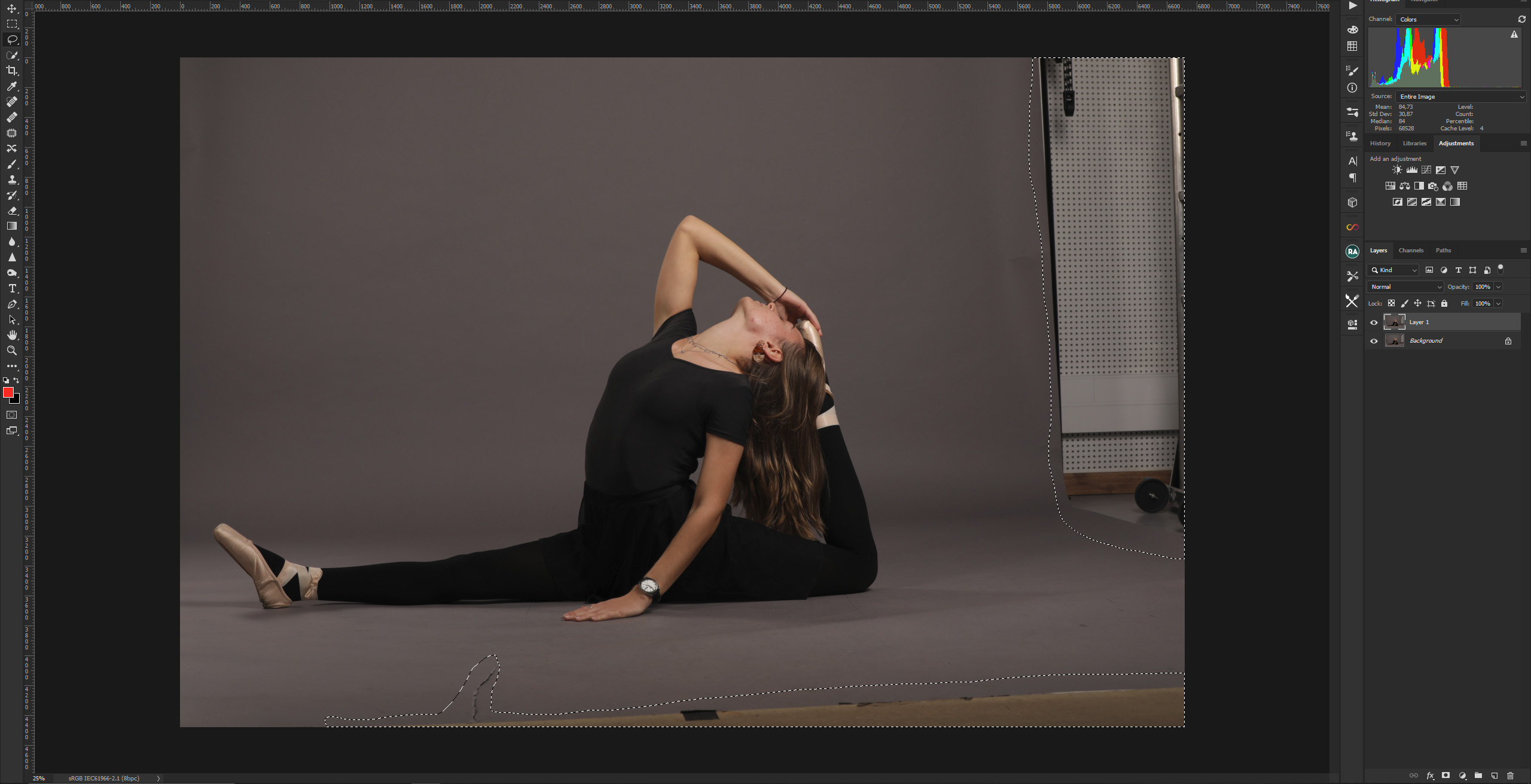
Img 1 . Fotografia de Nireide Alvarenga FP21/23
Vamos corrigir o lado direito da imagem e de seguida a base. Começamos por duplicar a
camada de background com o atalho ctrl+J (cmd + J para Mac).
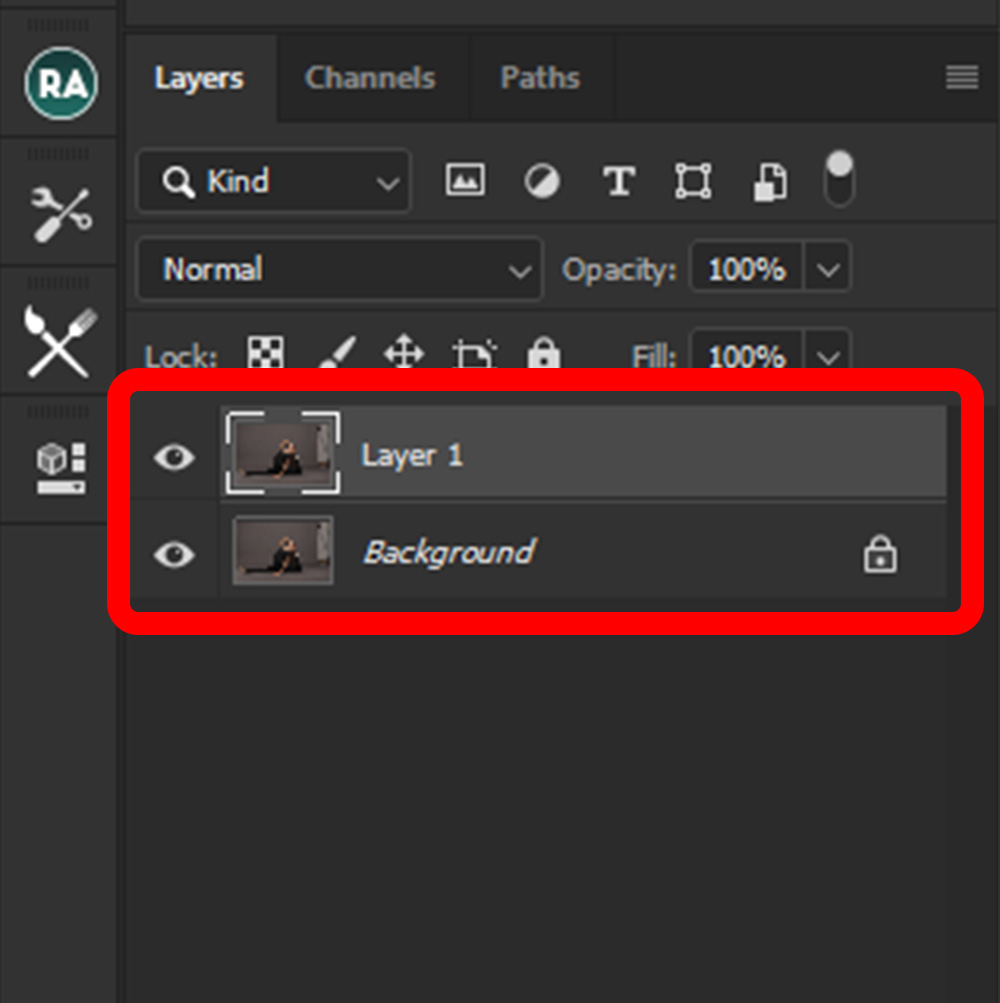
Após a duplicação da camada escolhemos a ferramenta de selecção que achamos que mais se
adequa, neste caso iremos utilizar o Lasso (L) e fazemos uma selecção em redor da zona que
queremos corrigir. Para fazermos uma selecção extra, clicamos na tecla Shift e fazemos uma
nova selecção na outra zona a corrigir.
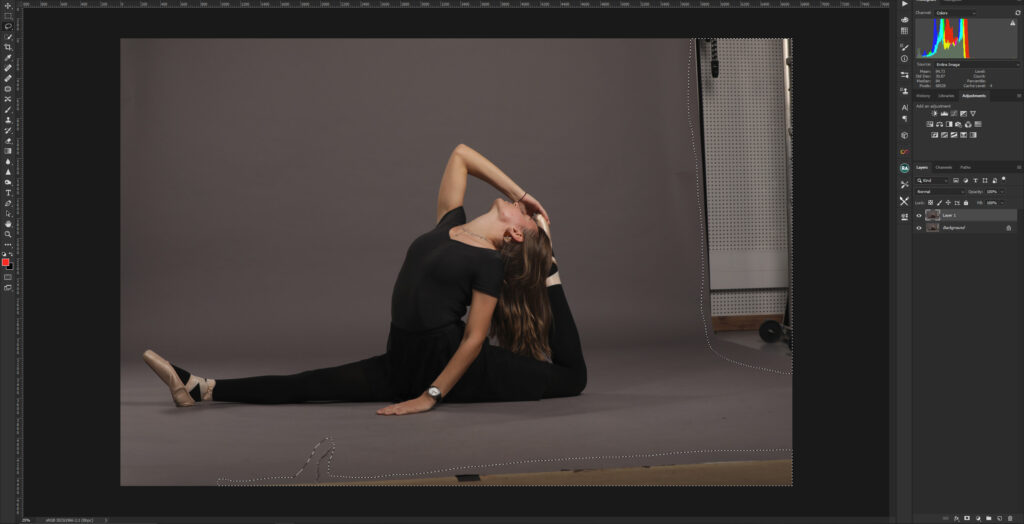
Depois da selecção feita vamos utilizar uma ferramenta chamada “content-aware”. Para acedermos a essa ferramenta vamos ao menu Edit -> Fill ou aplicamos o atalho Shift+F5.
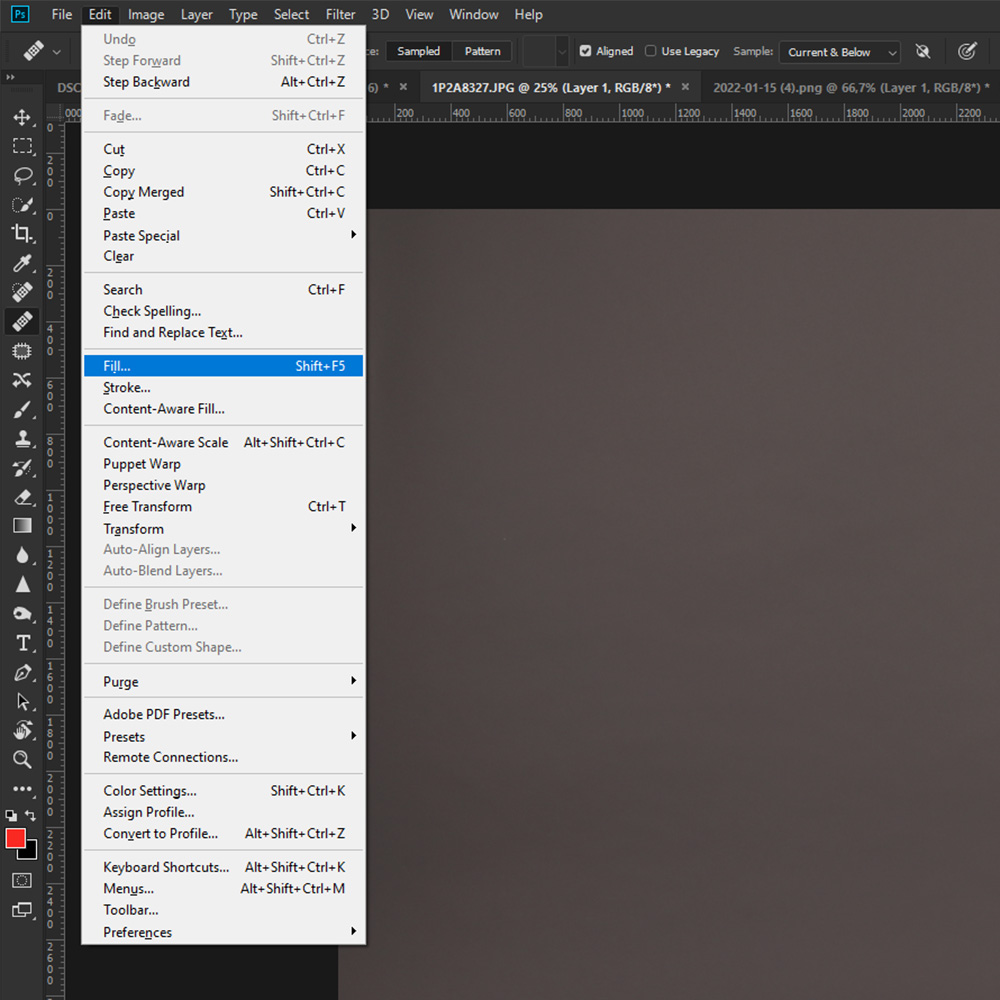
Deixamos todas as opções ligadas como mostra a ilustração e fazemos ok. O Photoshop irá processar a imagem e preencher automaticamente o fundo. Caso aconteçam problemas teremos de os resolver com as ferramentas de clonagem.
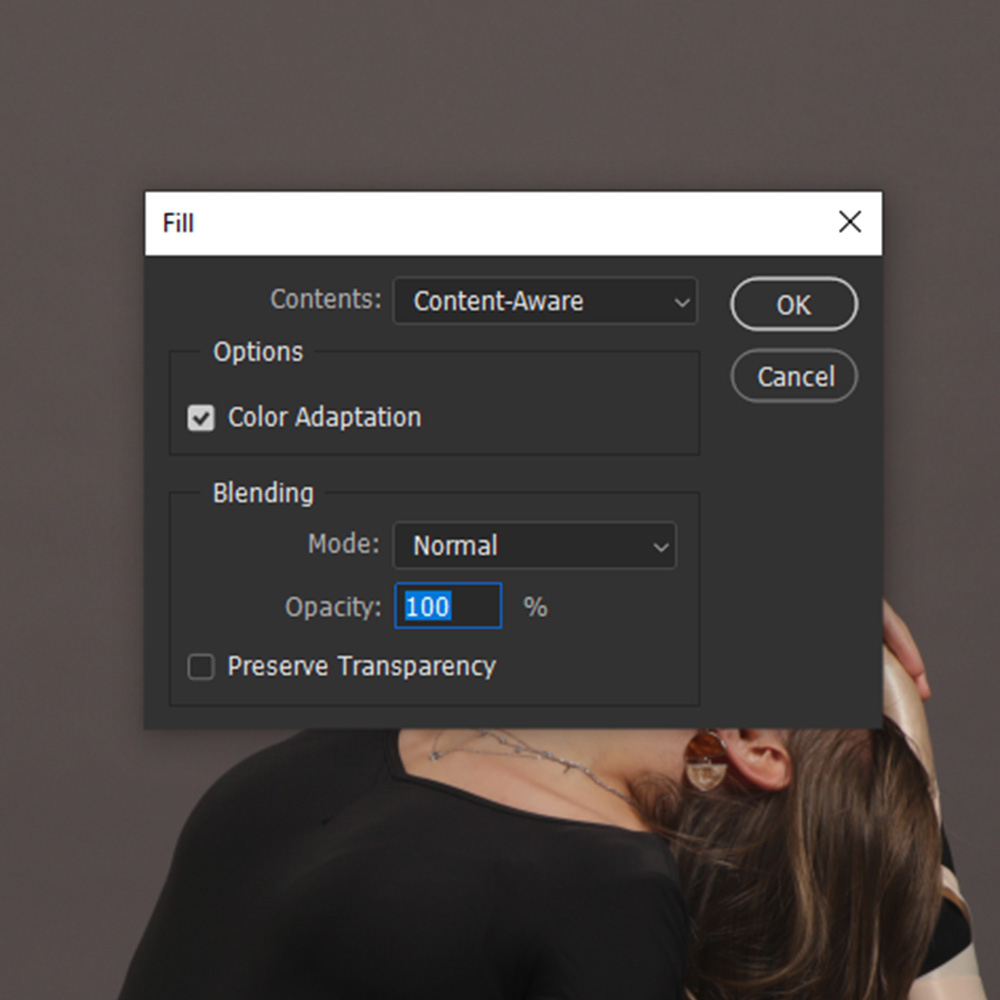
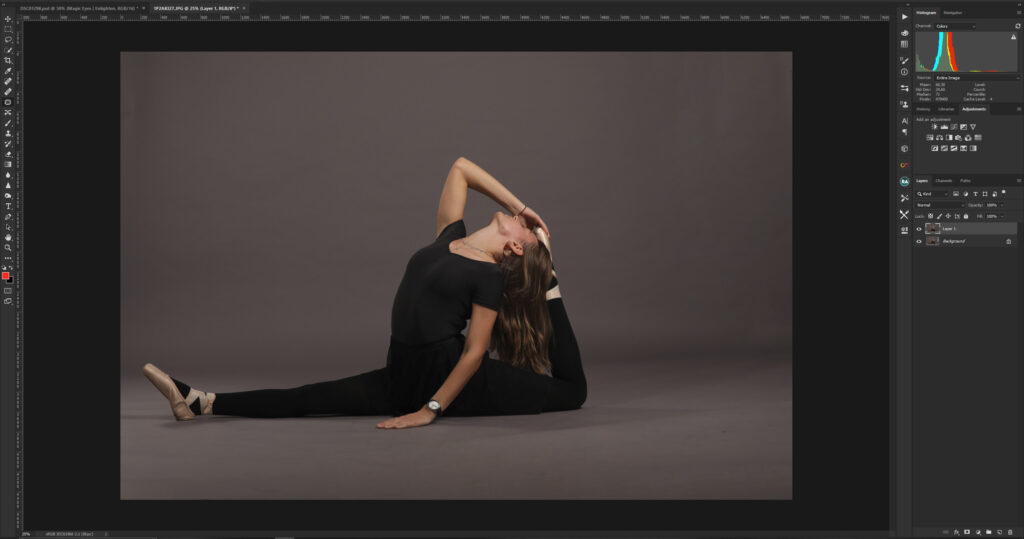
Para terminar este artigo, podemos ver mais uma aplicação da ferramenta em análise, desta feita aplicada à extensão de fundo.

Img 2 . Fotografia de Ricardo Belela

Img 3 . Fotografia de Ricardo Belela